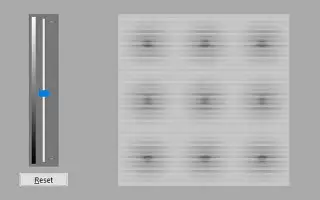Este artigo é um guia de configuração com capturas de tela que podem ajudá-lo a calibrar a cor do seu monitor no Windows 10.
Enquanto assistimos a um filme em nosso PC, às vezes percebemos que as cores na tela não combinam muito bem. Alguns monitores são originalmente muito brilhantes, enquanto outros têm cores mais saturadas, mas se as cores do seu monitor mudarem repentinamente, você precisará calibrá-lo.
O Windows 10 inclui um utilitário pré-criado chamado Display Color Calibration para solucionar problemas de brilho ou cor do monitor. Esse recurso melhora as cores da tela.
Abaixo está uma introdução sobre como calibrar a cor do monitor no Windows 10. Continue rolando para conferir.
Como calibrar a cor do monitor no Windows 10
Para calibrar seu monitor no Windows 10, você está lendo o artigo certo. Abaixo, compartilhamos um guia detalhado sobre como calibrar a tela no Windows 10.
IMPORTANTE: A ferramenta de correção de cores não pode reparar uma tela danificada (quebrada). Este utilitário apenas modifica os arquivos do sistema para exibir cores melhores.
- Primeiro, clique na barra de pesquisa do Windows 10 e digite calibração de cores da tela . Em seguida, abra o primeiro aplicativo da lista.
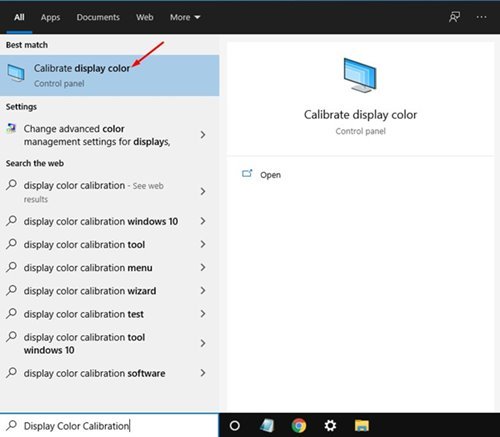
- Isso iniciará a ferramenta de calibração de cores da tela. Clique no botão Avançar para continuar .
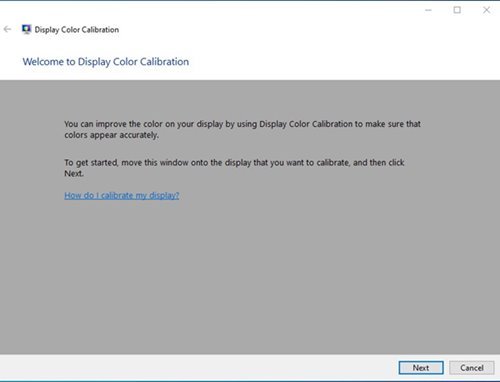
- Na janela Configurações de cores necessárias, clique no botão Avançar .
- Agora você será solicitado a ajustar a gama . Ajuste a gama movendo o controle deslizante.
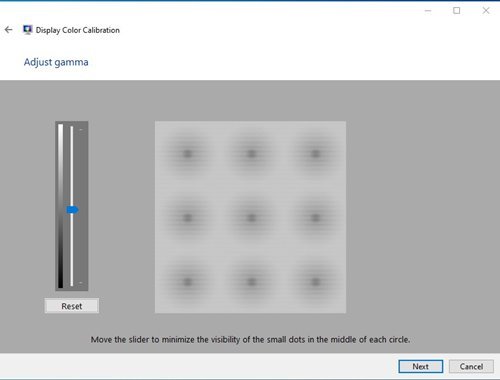
- Quando terminar, clique no botão Avançar. Em seguida, você será solicitado a ajustar o brilho do monitor do seu PC. É melhor ajustar o brilho usando o controle de brilho na tela .
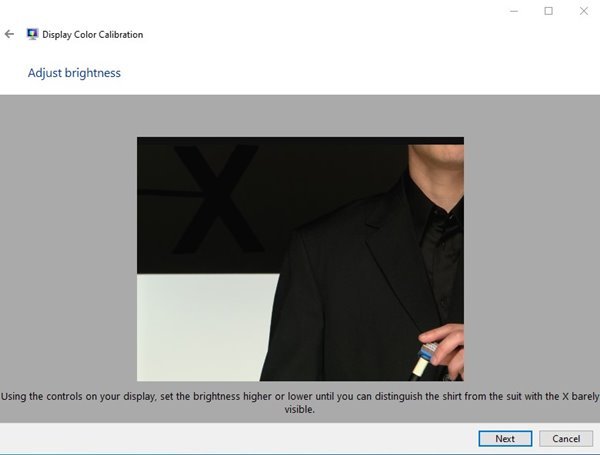
- Na próxima janela , você será solicitado a definir o nível de contraste . Para fazer isso, você precisa ajustar o contraste usando o controle de contraste na tela. Quando terminar, clique no botão Avançar .
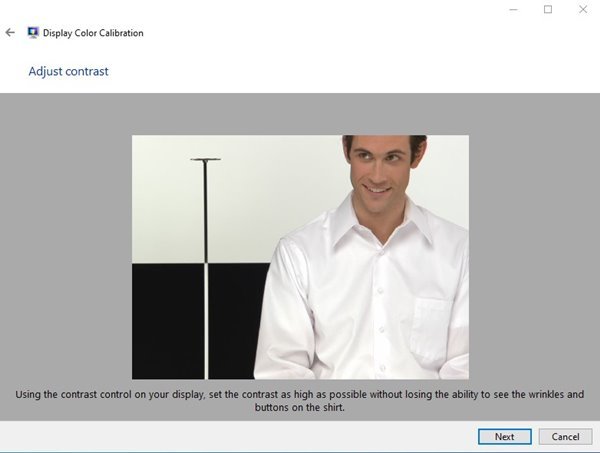
- A próxima janela solicitará que você ajuste o equilíbrio de cores . Você precisa ajustar o RGB (Vermelho, Verde, Azul) conforme necessário.
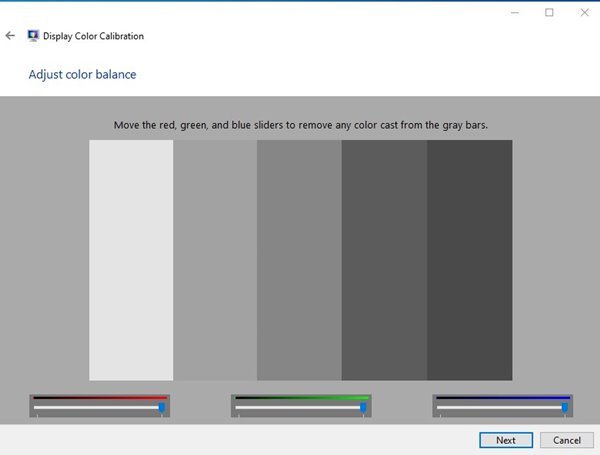
- Em seguida, clique no botão Concluir para aplicar as alterações.
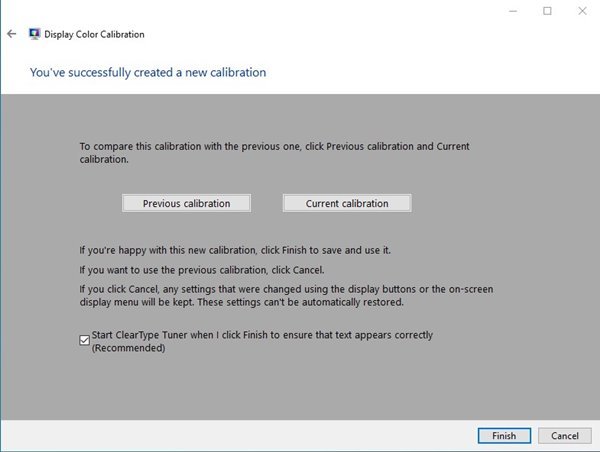
A configuração está concluída. Veja como calibrar seu monitor no Windows 10.
Acima, vimos como calibrar a cor do monitor no Windows 10. Esperamos que esta informação tenha ajudado você a encontrar o que precisa.